AI-ML-pohjaisten tuotesuositustulosten muokkaaminen
Tässä artikkelissa kerrotaan, miten yrityksen tuotesuositusten tuloksia muokataan tekoälyn koneoppimisen perusteella.
Kun tuotesuositukset on otettu käyttöön, oletusasetukset tulevat voimaan. Nämä parametrit voivat toimia erilaisissa tilanteissa. Kannattaa käyttää jonkin verran aikaa ja pohtia, miten tulokset sopivat tuotteiden myyntiin. Suosittelemme tulosten arviointia muutaman päivän ajan, ennen kuin parametreja muutetaan ennen testaamista uudelleen.
Tietoja suositusluettelon parametreista
Tutustu siihen, miten parametrit vaikuttavat alla oleviin tuloksiin, ennen kuin muutat parametreja.
Suosittujen tuotteiden luettelo
Suositut-tuoteluettelossa on kaksi parametria, jotka voi muuttaa:
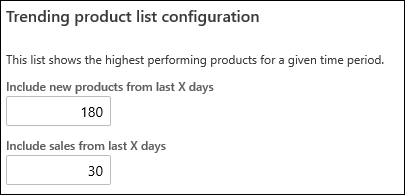
- Sisällytä uudet tuotteet X päivän ajalta - Tuotteita, jotka on lisätty tiettyjä päiviä ennen kuluvaa päivää, voidaan käyttää tuote-ehdokkaiden valinnassa. Kuvan oletusarvo ehdottaa, että 180 päivää vanhempia tuotteita voi käyttää suosittujen tuotteiden luettelossa.
- Sisällytä myynti X päivän ajalta - Myyntitapahtumia, jotka ovat tapahtuneet tiettyjä päiviä ennen kuluvaa päivää, voidaan käyttää tuotteiden tilaamisessa. Yllä oleva oletusarvo viittaa siihen, että kaikkia edellisten 30 päivän aikaisia tuoteostoja voidaan käyttää tuotteen sijoituksen määrittämisessä suosittujen tuotteiden luetteloa varten.
Myydyimpien tuotteiden luettelo
Liiketoiminnasta riippuen Myydyimmät-luettelossa voi olla eri tulokset kuin Suositut-luettelossa, vaikka molemmissa käytetään tapahtumatietoja tuotteiden järjestämiseksi. Koska myydyimmillä tuotteilla ei ole katkaisua lajittelupäivämäärän perusteella, Myydyimmät-luettelon tuotteissa voi olla hyvin suosittuja mutta vanhoja tuotteita, jotka ovat jo pudonneet suosittujen tuotteiden luettelosta.
Myydyimmät-tuoteluettelossa on yksi parametri, jonka voi muuttaa:
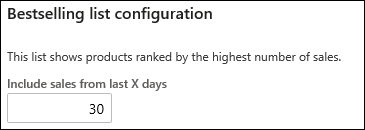
- Sisällytä myynti X päivän ajalta - Myyntitapahtumia, jotka ovat tapahtuneet tiettyjä päiviä ennen kuluvaa päivää, voidaan käyttää tuotteiden tilaamisessa. Yllä oleva oletusarvo viittaa siihen, että kaikkia edellisten 30 päivän aikaisia tuoteostoja voidaan käyttää tuotteen sijoituksen määrittämisessä myydyimpien tuotteiden luetteloa varten.
Tuotteiden lisääminen suositusluetteloihin tai niiden poistaminen luetteloista manuaalisesti
Uudet-, suositut- tai myydyimmät -luettelot
Siirry kohtaan Retail ja Kauppa>Tuotesuositukset>Suositusparametrit.
Valitse jaettujen parametrien luettelossa Suositusluettelot.
Valitse luettelon lisätyt tai poistetut tuotteet.
Voit lisätä tuotteita taulukkoon valitsemalla Lisää rivi.
Etsi tuotesarakkeesta tuotteen Nimi tai Tuotenumero.
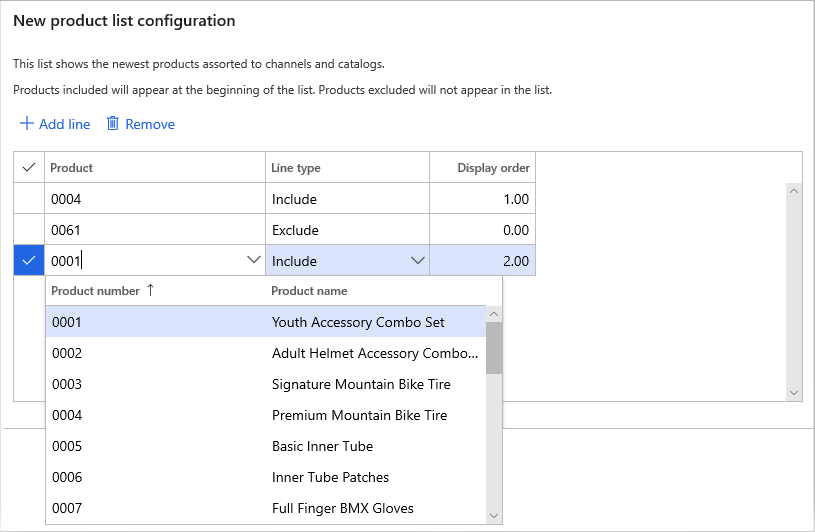
Valitse Rivityyppi-sarakkeesta jompikumpi seuraavista vaihtoehdoista:
- Sisällytä – Pakottaa tuotteen luettelon alkuun
- Jätä pois – Estää tuotetta näkymästä luettelossa
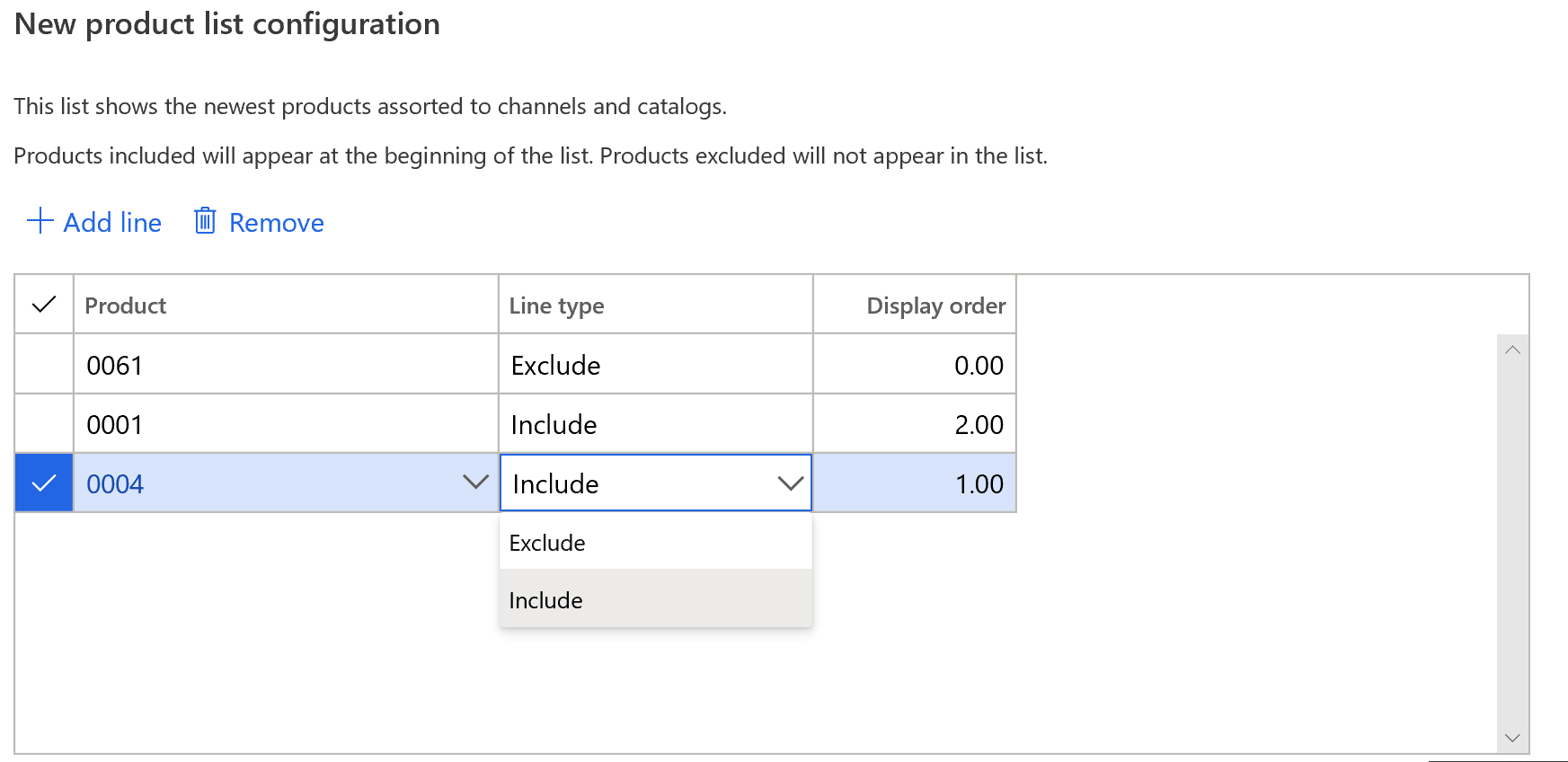
Jos näyttöjärjestystä muutetaan, Sisällytä-merkinnän saaneiden tuotteiden järjestys luettelossa muuttuu.
- Jos kahdella tuotteilla on sama näyttöjärjestyksen arvo, näiden kahden tuloksen lopullinen järjestys voi poiketa taustasovelluksen järjestyksestä.
Voit poistaa tuotteita taulukosta valitsemalla poistettavan rivin ja valitsemalla sitten Poista.
Ihmiset pitävät myös- tai Ostetaan usein yhdessä -luettelot
Ostetaan usein yhdessä- tai Ihmiset pitävät myös -luetteloiden kontekstissa koneoppimista käytetään kuluttajan ostomallien analysoimisessa. Näin voidaan suositella liittyviä tuotteita, jotka ostetaan usein yhdessä yksilöllisen alkutuotteen kohdalla.
Alkutuote on tuote, jolle haluat luoda tuloksia. Lisää tälle tuotteelle tuloksia tai poista niitä, kun haluat muokata suositusluetteloita manuaalisesti.
Seuraavia ohjeita noudattamalla voit lisätä alkutuotteen tuloksia tai poistaa niitä:
- Valitse Alkutuote.
- Etsi Tuote-sarakkeesta tuotteen Nimi tai Tuotenumero.
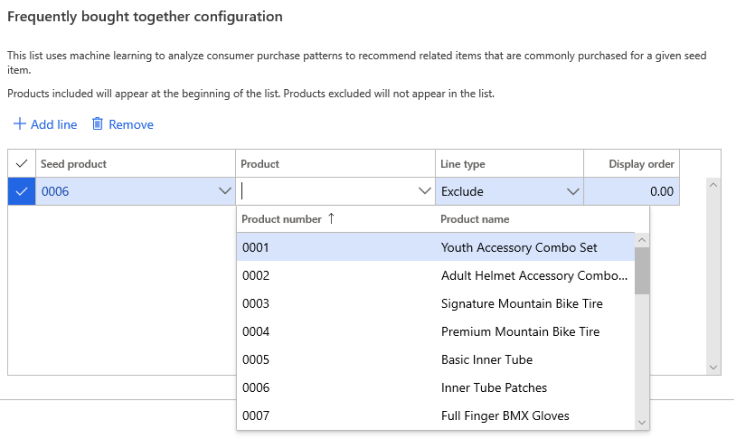
- Valitse Rivityyppi-sarakkeesta jompikumpi seuraavista vaihtoehdoista:
- Sisällytä – Pakottaa tuotteen luettelon alkuun
- Jätä pois – Estää tuotetta näkymästä luettelossa
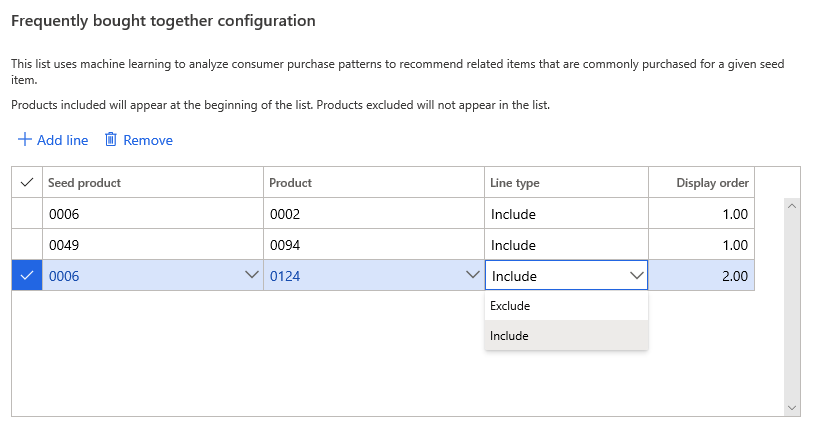
- Voit poistaa tuotteita taulukosta valitsemalla poistettavan rivin ja valitsemalla sitten Poista.
Lisäresurssit
Azure Data Lake Storage:n käyttöönotto Dynamics 365 Commerce -ympäristössä
Kohdennettujen suositusten ottaminen käyttöön
Kohdennetuista tuotesuosituksista kieltäytyminen
"Osta samankaltaisia tyylejä" -suositusten käyttöönotto
Tuotesuositusten lisääminen myyntipisteessä
Suositusten lisääminen tapahtumanäyttöön
Kuratoitujen suositusten manuaalinen luominen